|
IVANKA


Grazie Annie per il permesso di tradurre i tuoi tutorial

qui puoi trovare qualche risposta ai tuoi dubbi.
Se l'argomento che ti interessa non Ŕ presente, ti prego di segnalarmelo.
Questo tutorial Ŕ stato scritto con PSP2020 e tradotto con PSPX e PSPX2, ma pu˛ essere realizzato anche con le altre versioni di PSP.
Dalla versione X4, il comando Immagine>Rifletti Ŕ stato sostituito con Immagine>Capovolgi in orizzontale,
e il comando Immagine>Capovolgi con Immagine>Capovolgi in verticale.
Nelle versioni X5 e X6, le funzioni sono state migliorate rendendo disponibile il menu Oggetti.
Con il nuovo X7 sono tornati i comandi Immagine>Rifletti e Immagine>Capovolgi, ma con nuove funzioni.
Vedi la scheda sull'argomento qui
 traduzione in francese qui traduzione in francese qui
 le vostre versioni qui le vostre versioni qui
Occorrente:
Materiale qui
Per i tubes e le maschere grazie Nena Silva e Narah.
Il resto del materiale Ŕ di Annie.
(I siti dei creatori del materiale qui)
Filtri
in caso di dubbi, ricorda di consultare la mia sezione filtri qui
Filters Unlimited 2.0 qui
Mehdi - Wavy Lab 1.1. qui
Mehdi - Vibrations 1.1. qui
Graphics Plus - Cross Shadow qui
AP [Lines] - Lines SilverLining qui
I filtri Graphics Plus si possono usare da soli o importati in Filters Unlimited
(come fare vedi qui)
Se un filtro fornito appare con questa icona  deve necessariamente essere importato in Filters Unlimited. deve necessariamente essere importato in Filters Unlimited.

non esitare a cambiare modalitÓ di miscelatura e opacitÓ secondo i colori utilizzati.

Metti le selezioni nella cartella Selezioni.
Apri le maschere in PSP e minimizzale con il resto del materiale.
1. Apri una nuova immagine trasparente 650 x 500 pixels.
2. Imposta il colore di primo piano con il colore chiaro #dffbe7,
e il colore di sfondo con il colore scuro #00a65b.
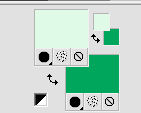
3. Effetti>Plugins>Mehdi - Wavy Lab 1.1.
questo filtro lavora con i colori della paletta:
il primo Ŕ il colore di sfondo, il secondo quello di primo piano;
mantieni gli ultimi due colori creati dal filtro.
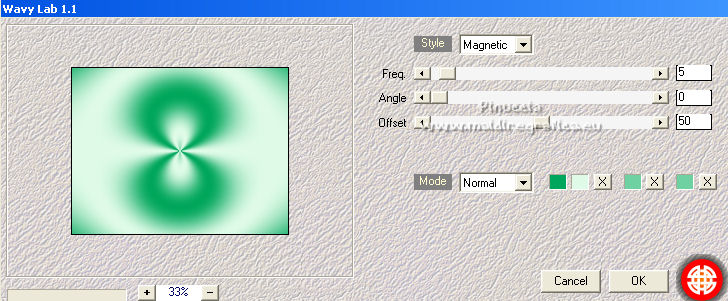
4. Effetti>Effetti di distorsione>Vento - da sinistra, intensitÓ 100.

5. Livelli>Duplica.
Immagine>Rifletti.
Abbassa l'opacitÓ di questo livello al 50%.
6. Selezione>Seleziona tutto.
Immagine>Aggiungi bordatura, simmetriche non selezionato, colore di sfondo.

7. Effetti>Effetti di immagine>Motivo unico, con i settaggi standard.

8. Effetti>Effetti 3D>Sfalsa ombra, colore nero.
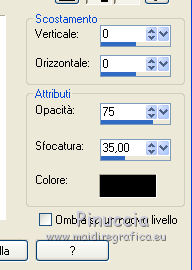
Selezione>Deseleziona.
9. Livelli>Duplica.
Effetti>Effetti geometrici>Inclina.

10. Effetti>Effetti di trama>Veneziana - colore di primo piano.

11. Abbassa l'opacitÓ di questo livello al 50%.
Livelli>Unisci>Unisci gi¨.
12. Livelli>Duplica.
Immagine>Rifletti.
13. Effetti>Effetti di immagine>Motivo unico.

14. Cambia la modalitÓ di miscelatura di questo livello in Luminanza.
Regola>Messa a fuoco>Accentua messa a fuoco.
15. Selezione>Seleziona tutto.
Immagine>Aggiungi bordatura, simmetriche non selezionato, colore di primo piano.
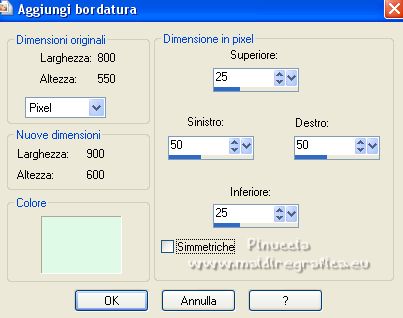
Selezione>Inverti.
16. Effetti>Plugins>Mehdi - Vibrations 1.1.
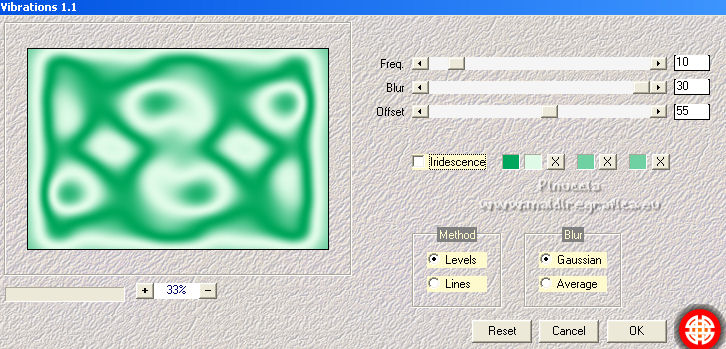
17. Effetti>Effetti 3D>Sfalsa ombra, con i settaggi precedenti.
Selezione>Deseleziona.
18. Effetti>Effetti di immagine>Motivo unico.

19. Livelli>Duplica.
Cambia la modalitÓ di miscelatura di questo livello in Moltiplica,
e abbassa l'opacitÓ al 50%.
20. Livelli>Nuovo livello raster.
Riempi  il livello con il colore di primo piano. il livello con il colore di primo piano.
21. Livelli>Nuovo livello maschera>Da immagine.
Apri il menu sotto la finestra di origine e vedrai la lista dei files aperti.
Seleziona la maschera NarahsMasks_1549

Livelli>Unisci>Unisci gruppo.
22. Immagine>Rifletti.
Cambia la modalitÓ di miscelatura di questo livello in Luminanza (esistente).
23. Attiva lo strumento Selezione 
(non importa il tipo di selezione impostato, perchŔ con la selezione personalizzata si ottiene sempre un rettangolo)
clicca sull'icona Selezione personalizzata 
e imposta i seguenti settaggi.

Selezione>Innalza selezione a livello.
24. Effetti>Plugins>AP [Lines] - Lines SilverLining.
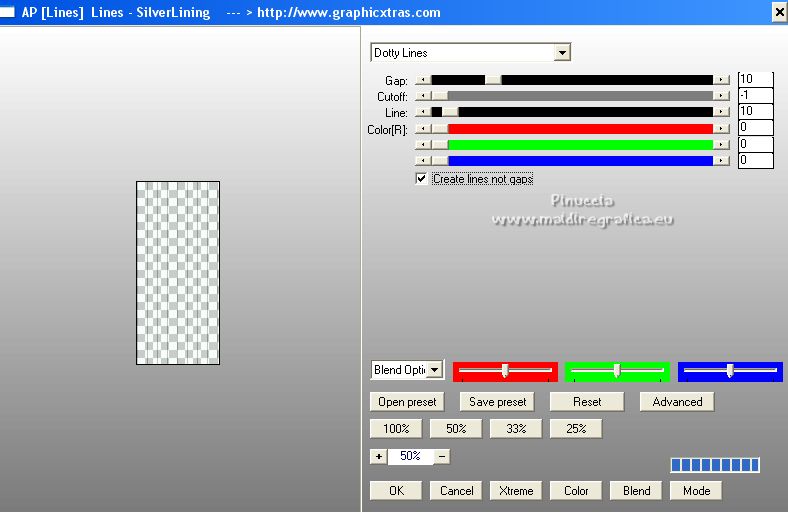
25. Selezione>Modifica>Contrai - 50 pixels.
Premi sulla tastiera il tasto CANC 
Effetti>Effetti 3D>Sfalsa ombra, con i settaggi precedenti.
26. Attiva il livello sottostante, Gruppo-Raster 2.
Selezione>Carica/Salva selezione>Carica selezione da disco.
Cerca e carica la selezione ivanka-1-cre@nnie.

Selezione>Innalza selezione a livello.
27. Effetti>Plugins>AP [Lines] - Lines SilverLining.
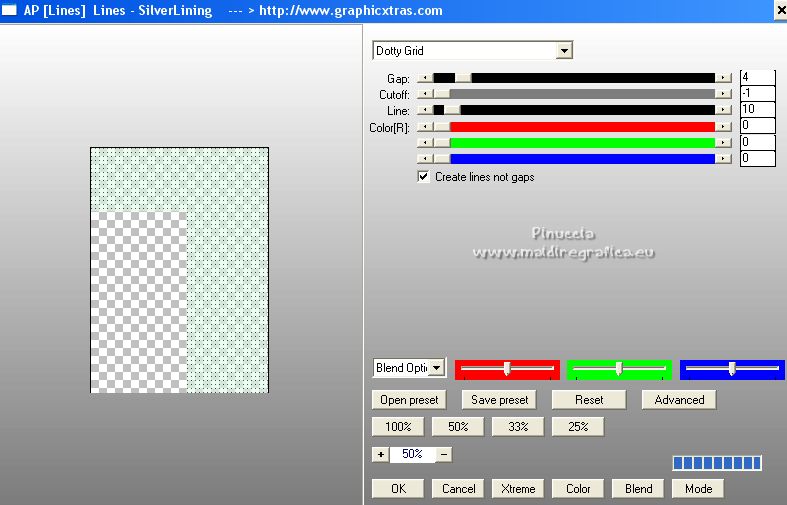
28. Selezione>Modifica>Contrai - 50 pixels.
Premi sulla tastiera il tasto CANC.
Selezione>Deseleziona.
Effetti>Effetti 3D>Sfalsa ombra, con i settaggi precedenti.
29. Livelli>Unisci>Unisci visibile.
30. Effetti>Effetti di immagine>Motivo unico.
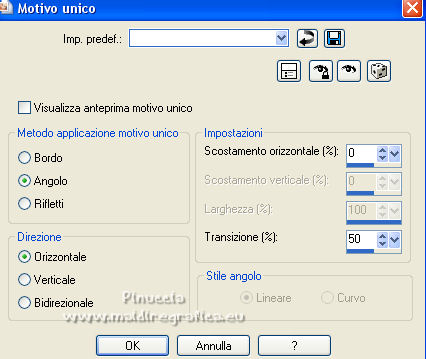
Dovresti avere questo:

31. Livelli>Nuovo livello raster.
Riempi  il livello con il colore di sfondo. il livello con il colore di sfondo.
32. Livelli>Nuovo livello maschera>Da immagine.
Apri il menu sotto la finestra di origine
e seleziona nuovamente la maschera NarahsMasks_1549.

Livelli>Unisci>Unisci gruppo.
Effetti>Effetti di bordo>Aumenta di pi¨.
Effetti>Effetti di bordo>Erodi.
33. Cambia la modalitÓ di miscelatura di questo livello in Sovrapponi,
e abbassa l'opacitÓ al 70%.
34. Imposta il colore di primo piano con un colore differente #f7b088.
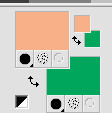
35. Livelli>Nuovo livello raster.
Riempi  il livello con il colore di sfondo. il livello con il colore di sfondo.
36. Livelli>Nuovo livello maschera>Da immagine.
Apri il menu sotto la finestra di origine e vedrai la lista dei files aperti.
Seleziona la maschera Narah_mask_Abstract287.

Livelli>Unisci>Unisci gruppo.
Effetti>Effetti 3D>Sfalsa ombra, con i settaggi precedenti.
37. Abbassa l'opacitÓ di questo livello al 65%.
Livelli>Unisci>Unisci visibile.
38. Effetti>Effetti di bordo>Aumenta.
Effetti>Effetti di bordo>Erodi.
39. Livelli>Nuovo livello raster.
Riempi  il livello con il colore di primo piano. il livello con il colore di primo piano.
40. Livelli>Nuovo livello maschera>Da immagine.
Apri il menu sotto la finestra di origine
e seleziona la maschera Narah_mask_0259.

Livelli>Unisci>Unisci gruppo.
Effetti>Effetti di bordo>Aumenta.
Abbassa l'opacitÓ di questo livello al 60%.
41. Livelli>Nuovo livello raster.
Selezione>Seleziona tutto.
Apri l'immagine spotlights e vai a Modifica>Copia.
Torna al tuo lavoro e vai a Modifica>Incolla nella selezione.
Selezione>Deseleziona.
42. Cambia la modalitÓ di miscelatura di questo livello in Luminanza,
e abbassa l'opacitÓ al 50%.
43. Apri il tube tekst-ivanka e vai a Modifica>Copia.
Torna al tuo lavoro e vai a Modifica>Incolla come nuovo livello.
44. Tasto K sulla tastiera per attivare lo strumento Puntatore 
e imposta Posizione x: 176,00 e Posizione Y: 12,00.
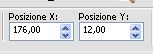
45. Effetti>Effetti 3D>Sfalsa ombra, colore nero.
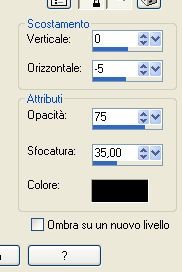
46. Apri il tube vvs-woman2022 e vai a Modifica>Copia.
Torna al tuo lavoro e vai a Modifica>Incolla come nuovo livello.
Immagine>Ridimensiona, all'80%, tutti i livelli non selezionato.
Effetti>Effetti 3D>Sfalsa ombra, con i settaggi precedenti.
47. Apri il tube vvs-deco0221 e vai a Modifica>Copia.
Torna al tuo lavoro e vai a Modifica>Incolla come nuovolivello.
48. Tasto K sulla tastiera per attivare lo strumento Puntatore 
e imposta Posizione x: 786,00 e Posizione Y: 84,00.
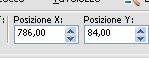
Tasto M per deselezionare lo strumento.
49. Effetti>Effetti di riflesso>Fuga di specchi.

50. Selezione>Carica/Salva selezione>Carica selezione da disco.
Cerca e carica la selezione ivanka-2-cre@nnie.

Premi sulla tastiera il tasto CANC.
Selezione>Deseleziona.
51. Livelli>Duplica.
Immagine>Rifletti.
Livelli>Unisci>Unisci gi¨.
Effetti>Effetti 3D>Sfalsa ombra, con i settaggi precedenti.
52. Firma il tuo lavoro su un nuovo livello.
53. Immagine>Aggiungi bordatura, 1 pixel, simmetriche, colore di sfondo.
54. Effetti>Plugins>Graphics Plus - Cross Shadow.
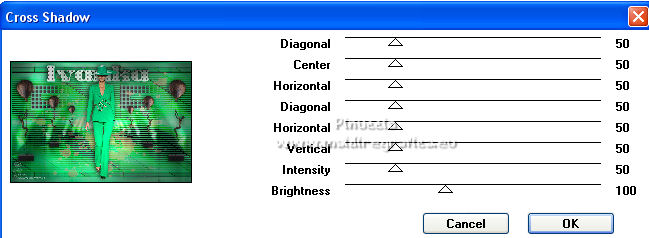
55. Immagine>Ridimensiona, 800 pixels di larghezza, tutti i livelli selezionato.
56. Salva in formato jpg.
Per i tube di questo esempio grazie Beatriz e Nicole

 Le vostre versioni qui Le vostre versioni qui

Puoi scrivermi se hai problemi o dubbi, o trovi un link che non funziona, o soltanto per un saluto.
23 Aprile 2022

|





